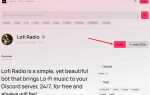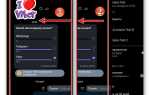Soundboard – это удобный инструмент для воспроизведения звуков и эффектов во время общения в Discord. В статье мы рассмотрим процесс создания собственной звуковой панели с нуля, используя доступные бесплатные и платные решения. Вы узнаете, как подготовить аудиофайлы, настроить программное обеспечение и интегрировать soundboard с голосовым чатом Discord.
В первую очередь необходимо определиться с программным обеспечением: популярными вариантами являются EXP Soundboard, Voicemod и Resanance. Мы подробно разберём настройку одной из этих программ, опираясь на её функционал и возможности автоматизации.
Особое внимание уделим качеству звука и задержкам – два ключевых параметра, влияющих на комфорт использования soundboard в реальном времени. Также рассмотрим способы подключения звуковой панели к виртуальному аудиоустройству для исключения проблем с микрофоном и фоновыми шумами.
Пошаговые инструкции включают подготовку файлов в форматах WAV или MP3 с рекомендуемой битрейт 128-320 кбит/с, оптимизацию громкости и настройку горячих клавиш. К концу статьи вы получите полный набор инструментов для запуска собственного soundboard в Discord без лишних сложностей.
Выбор программного обеспечения для создания soundboard
Если требуется бесплатное решение с базовым функционалом, стоит рассмотреть Voicemod. Помимо soundboard, он предлагает голосовые эффекты и интеграцию с Discord через виртуальный микрофон. Однако ограничение бесплатной версии – количество одновременных звуков и библиотека эффектов.
Soundpad – платное ПО с глубокой интеграцией в Windows, позволяющее запускать звуки прямо из панели задач и настраивать задержки воспроизведения. Поддерживает автоматическое изменение громкости и фильтры, что повышает качество звука при трансляции в Discord.
Для пользователей с техническими навыками подойдет Jingle Palette. Это более гибкое решение, позволяющее создавать сложные сценарии воспроизведения и комбинировать аудиофайлы, но требует дополнительной настройки виртуальных аудиодрайверов.
Важный критерий – поддержка виртуальных аудиоустройств, таких как VB-Audio Cable или VoiceMeeter, которые позволяют направлять звук soundboard напрямую в Discord. Без них многие программы не смогут корректно передавать звук.
Подготовка аудиофайлов для использования на soundboard

Для корректной работы soundboard в Discord аудиофайлы должны иметь определённые параметры. Рекомендуется использовать форматы WAV или OGG с частотой дискретизации 44100 Гц и битрейтом не ниже 128 кбит/с. Эти настройки обеспечивают хорошее качество звука при минимальной задержке.
Перед добавлением на soundboard необходимо обрезать аудиофайлы до длины не более 10 секунд. Это предотвратит длительные задержки и снизит нагрузку на бота. Для редактирования удобно использовать бесплатные программы, например Audacity, где можно точно выставить начальную и конечную точку трека.
Обязательно нормализуйте громкость каждого файла до уровня -1 dB. Это устранит скачки громкости при переключении звуков на soundboard и улучшит восприятие в голосовом чате. В Audacity функция «Normalize» позволяет выполнить это быстро и без потери качества.
Рекомендуется сохранить все файлы с одинаковым числом каналов – лучше моно, так как Discord оптимизирован под такой звук и это уменьшает размер файла без потери качества для голосовых сообщений.
Названия аудиофайлов должны быть короткими и понятными, без пробелов и специальных символов, например: sound1.wav, laugh.ogg. Это облегчит автоматическую загрузку и вызов звуков в боте.
Если планируется использовать много файлов, организуйте их в отдельные папки по категориям. Это поможет быстро найти нужный звук при работе с большим количеством элементов на soundboard.
Настройка виртуального аудиокабеля для передачи звука в Discord
Для передачи звука со soundboard в Discord потребуется установить виртуальный аудиокабель, который создаст дополнительное аудиоустройство для маршрутизации звука. Рекомендуемый софт – Virtual Audio Cable (VAC) или бесплатная альтернатива VB-Audio Cable.
Скачайте и установите выбранный драйвер с официального сайта. После установки перезагрузите компьютер, чтобы система распознала виртуальные устройства.
В Windows зайдите в «Звук» через Панель управления или клик правой кнопкой по значку динамика в панели задач. В разделе «Запись» найдите виртуальный кабель (обычно называется «Line 1» или «VB-Audio Cable»). Правой кнопкой выберите «Свойства» и убедитесь, что устройство включено и используется по умолчанию для записи.
В soundboard-программе настройте выход звука на виртуальный кабель. В настройках Discord выберите этот же виртуальный кабель в разделе «Ввод устройства». Это позволит Discord получать звук непосредственно с soundboard, обходя микрофон.
Проверьте корректность передачи звука через тестовый вызов в Discord. Если звук не слышен или искажен, проверьте уровни громкости виртуального кабеля и настройки входного устройства в Discord, а также убедитесь, что soundboard действительно отправляет звук на виртуальный аудиоканал.
Создание и организация кнопок soundboard в выбранной программе
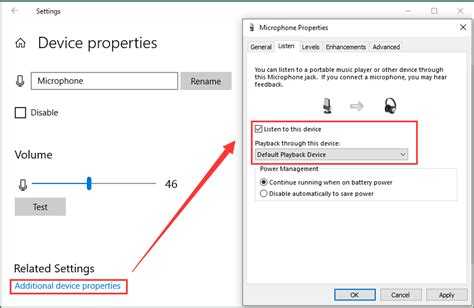
Для начала определитесь с программой для soundboard – популярны EXP Soundboard, Voicemod, Soundpad и другие. После установки откройте интерфейс и создайте новый проект или рабочую область. В большинстве программ кнопка добавляется через «Добавить звук» или «New Button».
При добавлении кнопки укажите путь к аудиофайлу в формате WAV или MP3. Рекомендуется использовать короткие клипы до 10 секунд, чтобы не перегружать память и не усложнять навигацию. Звуки должны быть оптимизированы по уровню громкости – используйте нормализацию внутри программы или внешний аудиоредактор.
Назначьте каждой кнопке уникальное имя, отражающее содержание звука, например «Аплодисменты» или «Смех», для быстрого поиска. В некоторых программах доступна настройка горячих клавиш для мгновенного воспроизведения без клика мышью. Настройте горячие клавиши так, чтобы избежать конфликтов с системными и Discord-командами.
Рекомендуется сгруппировать кнопки по категориям: например, «Реакции», «Мемы», «Атмосфера». В EXP Soundboard и Voicemod это делается через создание вкладок или папок внутри интерфейса. Такая организация ускорит поиск нужного звука во время стрима или общения.
Для управления громкостью каждой кнопки настройте индивидуальные уровни громкости, если программа поддерживает, чтобы избежать резких перепадов звука. Проверяйте итоговое звучание в тестовом канале Discord, чтобы скорректировать баланс.
После добавления и настройки всех кнопок сохраните конфигурацию проекта. Многие программы позволяют экспортировать настройки и звуковые банки, что удобно для резервного копирования и переноса на другие устройства.
Интеграция soundboard с голосовым каналом Discord
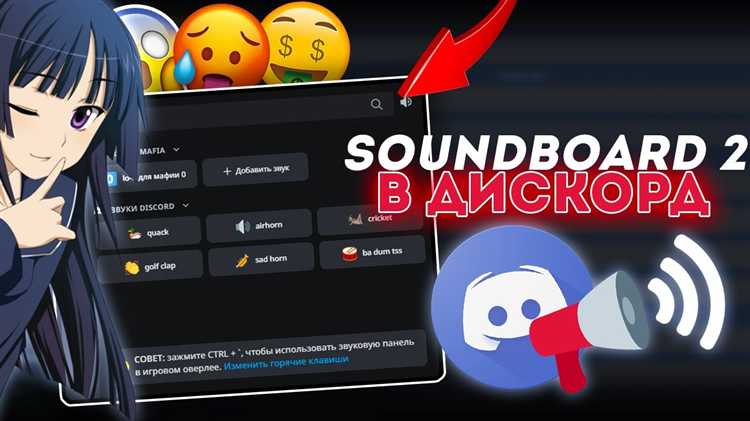
Для подключения soundboard к голосовому каналу Discord потребуется создать бота с доступом к голосовым функциям. В первую очередь убедитесь, что у бота есть разрешения Connect и Speak в целевом голосовом канале.
Используйте библиотеку discord.js (версии 13 и выше) или discord.py для управления голосовым соединением. Для подключения к каналу применяйте метод joinVoiceChannel из пакета @discordjs/voice, передавая ID сервера, канала и ID пользователя, инициировавшего команду.
Звуковые файлы необходимо конвертировать в формат Opus, оптимальный для передачи через Discord. Поддерживаются форматы WAV, MP3 и OGG, но преобразование в Opus минимизирует задержки и повышает качество.
При воспроизведении звука используйте AudioPlayer из @discordjs/voice, чтобы управлять очередью воспроизведения и предотвращать прерывание текущего трека. Настройте обработчики событий stateChange и error для отслеживания статуса звука и быстрого реагирования на сбои.
Рекомендуется реализовать ограничение одновременного воспроизведения, чтобы предотвратить наложение звуков. Это можно сделать через очередь или флаг блокировки, который снимается после окончания текущего трека.
Для синхронизации с действиями пользователей внедрите команды или реакции, которые вызывают воспроизведение конкретных звуков. Команды должны проверять, находится ли пользователь в голосовом канале, чтобы бот мог присоединиться и воспроизвести звук.
Важно предусмотреть отключение бота при отсутствии активности в канале более 5 минут, чтобы избежать нагрузки и экономить ресурсы сервера.
Тестирование воспроизведения звуков через soundboard в Discord
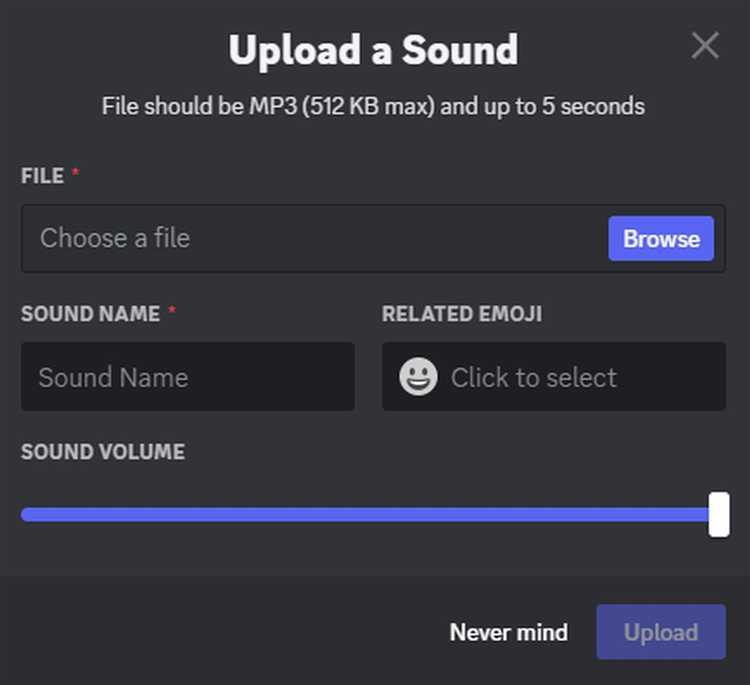
Запустите звук с помощью soundboard, активировав нужную кнопку или сочетание клавиш. Если звуковая дорожка не воспроизводится, проверьте формат файла – Discord soundboard чаще всего поддерживает .mp3, .wav и .ogg без сжатия, и длина трека не должна превышать 15 секунд для оптимальной задержки.
Обратите внимание на задержку: стандартное время отклика soundboard – до 200 мс. Если задержка превышает 500 мс, проверьте нагрузку процессора и качество интернет-соединения, а также попробуйте уменьшить битрейт звуковых файлов.
Для теста в голосовом канале Discord используйте функцию «Тест голоса» в настройках, чтобы подтвердить, что звук передается и воспринимается. При отсутствии звука с soundboard убедитесь, что бот или приложение имеет права на использование аудиоканала и что не активирован режим «Выключить звук».
Если возникает эхо или искажения: уменьшите громкость воспроизведения в soundboard, а также в настройках микрофона Discord. Проверьте отсутствие конфликтов с другими аудиоустройствами и отключите дополнительные звуковые эффекты, такие как шумоподавление или усиление голоса.
Решение проблем с задержками и качеством звука
Задержки и ухудшение качества звука в soundboard для Discord чаще всего связаны с неправильной настройкой оборудования и программного обеспечения. Для минимизации этих проблем применяйте следующие методы:
- Оптимизация аудиодрайверов и устройств:
- Используйте драйверы ASIO или WASAPI для низкой задержки и стабильной передачи аудио.
- Обновите драйверы звуковой карты до последней версии, избегая универсальных драйверов Windows по умолчанию.
- Подключайте микрофоны и колонки напрямую, исключая USB-концентраторы, которые могут увеличивать задержку.
- Настройка Discord:
- В разделе «Голос и видео» отключите автоматическую регулировку чувствительности микрофона и вручную установите оптимальный уровень.
- Отключите опцию «Агрессивное подавление шума», которая может исказить аудиосигнал soundboard.
- Выберите качественный аудиовыход с минимальной задержкой, лучше всего с низкой латентностью.
- Использование специализированного ПО для soundboard:
- Выбирайте приложения с поддержкой форматов без потерь (WAV, FLAC), чтобы сохранить качество звука.
- Настройте буфер аудио для баланса между задержкой и стабильностью. Для низкой задержки буфер не должен превышать 128-256 байт.
- Регулярно обновляйте программу, чтобы использовать исправления багов и улучшения производительности.
- Минимизация фоновых процессов:
- Закрывайте ресурсоёмкие приложения, особенно те, что используют звук или сеть.
- Используйте приоритеты процессов в диспетчере задач для выделения ресурсов soundboard и Discord.
- Настройка сети:
- Для снижения задержек используйте проводное подключение вместо Wi-Fi.
- Проверьте пинг и стабильность интернет-соединения – высокая задержка сети напрямую влияет на качество передачи звука.
- Калибровка звуковых эффектов и микшера:
- Используйте эквалайзер для уменьшения искажений и устранения шумов.
- Регулируйте громкость soundboard так, чтобы избежать клиппинга и перегрузки входного канала Discord.
Последовательное применение этих рекомендаций позволит снизить задержки до 20-30 мс и сохранить качество звука близким к исходному без заметных искажений.
Распространение и обмен созданным soundboard с другими пользователями
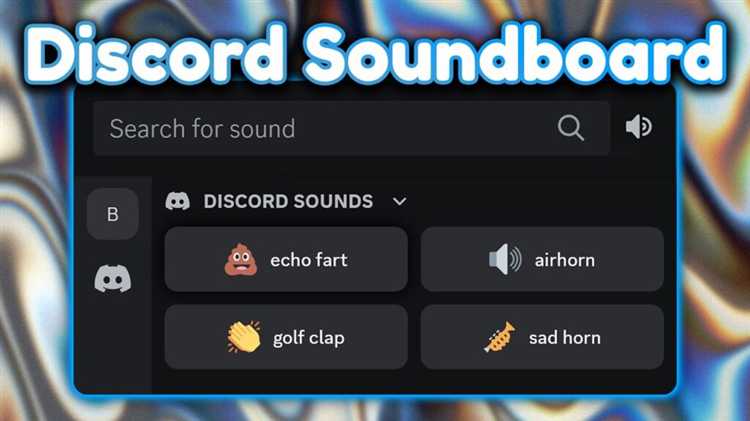
Для эффективного распространения soundboard в Discord важно обеспечить простоту доступа и совместимость с разными серверами и устройствами. Ниже описаны ключевые шаги и инструменты для обмена и публикации soundboard:
-
Подготовка файлов для распространения
- Соберите все аудиофайлы в одном архиве (формат ZIP или RAR) для удобства скачивания.
- Создайте файл README с инструкциями по установке и использованию soundboard на разных платформах.
- Если используете кастомный бот, добавьте конфигурационные файлы и описание команд.
-
Выбор платформы для размещения
- GitHub или GitLab – подходят для размещения открытых проектов с возможностью контроля версий и обновлений.
- Облачные хранилища (Google Drive, Dropbox) – удобны для быстрого обмена архивами с ограниченным доступом.
- Специализированные форумы и сообщества Discord-разработчиков – позволяют получить отзывы и распространить soundboard среди заинтересованных пользователей.
-
Обеспечение удобного доступа в Discord
- Создайте публичный канал или сервер, посвященный soundboard, с закреплёнными сообщениями и инструкциями.
- Используйте команды бота для прямого распространения аудио или ссылок на файлы внутри Discord.
- Настройте роли и права доступа, чтобы контролировать, кто может добавлять и изменять звуки.
-
Автоматизация обновлений
- Настройте систему версионирования на GitHub с тегами и релизами, чтобы пользователи могли легко обновлять soundboard.
- Добавьте бота, который при запуске проверяет наличие обновлений и уведомляет пользователей.
-
Правила лицензирования и авторских прав
- Укажите лицензию на использование аудиофайлов и кода, чтобы избежать юридических проблем.
- Используйте только аудио с разрешением на распространение или создавайте собственные звуки.
Следование этим рекомендациям обеспечит удобный и безопасный обмен soundboard, а также повысит интерес сообщества к вашему проекту.
Вопрос-ответ:
Какой софт понадобится для создания soundboard для Discord и почему именно он?
Для создания soundboard обычно используют программы, позволяющие воспроизводить звуки по горячим клавишам и перенаправлять аудио в Discord. Часто рекомендуют Voicemod, EXP Soundboard или бесплатный Clownfish, так как они интегрируются с микрофоном и легко настраиваются. Выбор зависит от ваших задач: бесплатные решения подойдут для простого использования, а платные могут предложить дополнительные функции, например, качество звука и удобство управления.
Как настроить микрофон и звуковую карту, чтобы звук с soundboard был слышен в Discord без искажений?
Для корректной работы soundboard важно правильно настроить аудиоустройства в системе и Discord. Обычно необходимо выбрать виртуальный аудиокабель (например, VB-Cable) в качестве источника звука в soundboard и указать этот кабель в настройках Discord в качестве микрофона. Это позволит передавать звуки напрямую. При этом стоит проверить уровни громкости и отключить автоматическое усиление микрофона, чтобы избежать искажений и эха.
Можно ли использовать soundboard на мобильной версии Discord? Если да, то как это реализовать?
Мобильная версия Discord не поддерживает полноценную работу с внешними soundboard-программами, так как на смартфонах нет возможности виртуально направлять звук с других приложений в Discord. Однако можно использовать встроенные возможности телефона — например, воспроизводить звук через динамик, а микрофон передаст его в канал. Это снижает качество и вызывает шумы, поэтому такой метод подходит лишь для простых случаев. Для более профессионального использования лучше подключать soundboard с ПК.
Какие форматы звуков лучше использовать для soundboard и как подготовить аудиофайлы?
Оптимально использовать форматы WAV или MP3 с хорошим качеством (частота дискретизации не менее 44.1 кГц). WAV предпочтительнее, так как не сжимает звук и сохраняет исходное качество. Перед загрузкой звуков в программу их стоит обрезать до нужной длины, отрегулировать громкость, чтобы она была одинаковой, и удалить лишние шумы. Можно использовать аудиоредакторы вроде Audacity для обработки файлов.
Как организовать управление soundboard во время голосового общения в Discord, чтобы быстро переключаться между звуками?
Для удобства рекомендуется назначить горячие клавиши на каждый звук в soundboard. В программах, поддерживающих эту функцию, можно задать сочетания клавиш, которые активируют нужный звук без необходимости переключаться на окно приложения. Кроме того, стоит настроить удобный интерфейс с понятной группировкой аудиофайлов. Практика показывает, что удобное расположение кнопок и хорошо продуманное управление экономят время и улучшают взаимодействие с собеседниками.